Bautiful.aiの使い方
プレゼンテーションを魅力的に作るBeautiful AIの使い方。AIを活用したプレゼンテーション作成の方法と魅力を紹介。無料トライアルで始めよう。
プレゼンテーションは、仕事でもプライベートでも、今日の世界ではコミュニケーションの重要な部分です。しかし、プレゼンテーションを他のプレゼンテーションよりも目立たせるために必要なクリエイティブなスキルに恵まれている人は、そう多くありません。そこで AI の出番です。AI は、魅力的なビジュアルとデザインを生成できるため、初心者のプレゼンターでも美しく魅力的なスライドを作成できます。この初心者向けガイドでは、プレゼンテーションに AI を組み込み、平凡なものを美しいものに変える簡単な方法をいくつか紹介します。それでは始めましょう。
Beautiful AIとは?
Beautiful AI は、魅力的なプレゼンテーションの作成に役立つエキサイティングな新製品です。しかし、Beautiful AIは、どんなもので、なにができるのでしょうか?
テンプレート、スライド デザイン、コンテンツのアイデアなど、使いやすい機能を提供することで、作業を次のレベルに引き上げることができるソフトウェアと考えてください。これは誰でも使用できる無料のソフトウェアであり、PowerPoint やその他のプレゼンテーション ソフトウェアとシームレスに連携します。
デザイン チームの一員であっても、プロフェッショナルなプレゼンテーションを作成しようとしている個人であっても、Beautiful AI が役立ちます。デザイン面を担当することで時間を節約し、コンテンツに集中できます。このガイドの残りの部分では、Beautiful AI がプレゼンテーションを輝かせる方法を探り、開始するためのヒントを提供します。今すぐサインアップして、この強力なツールの恩恵を受けている何千人ものユーザーに加わってください。
Beautiful AIでプレゼンテーションを作る方法
プレゼンテーションを作成する場合、主な課題の 1 つは、プレゼンテーションを視覚的に魅力的で魅力的なものにすることです。ここで役立つのが Beautiful AI です。これは、美しいスライドやプレゼンテーションを簡単にデザインできる新しい無料ソフトウェア製品です。多くの機能とテンプレートを使用して、驚くほどプロフェッショナルなプレゼンテーションをすぐに作成できます。Beautiful AI の主な利点の 1 つは、AI テクノロジーを使用してコンテンツの作成を支援することです。
Beautiful AI がどのように役立つか、いくつかの例を見てみましょう。
- マーケティング: Beautiful AI を使用すると、チーム向けに視覚的に魅力的なプレゼンテーションを作成できます。さまざまなテンプレートから選択し、ブランドに合わせてカスタマイズできます。これにより、プレゼンテーションが目立ち、チームにとってより記憶に残るものになります。
- 学生の皆さん: Beautiful AI を使って授業用のプレゼンテーションを作成できます。このソフトウェアを使用すると、ユニークで視覚的に魅力的なプレゼンテーションを作成し、成績の向上に役立てることができます。
- 営業担当者やあらゆるビジネス: Beautiful AI を使用すると、顧客を驚かせるセールス プレゼンテーションを作成できます。このソフトウェアは、説得力があり魅力的なプレゼンテーションを作成するのに役立つコンテンツのアイデアとテンプレートを提供します。
Beautiful AI は、プレゼンテーションの作成において画期的なツールです。使いやすいインターフェースと強力な機能により、プレゼンテーションを次のレベルに引き上げたいチームや個人にとって必須のツールとなっています。
Beautiful AIをスタートする
Beautiful AI とは何か、そしてそれがプレゼンテーションを輝かせるのにどのように役立つかがわかったので、それでは、始めていきましょう。
1. ログイン
まず、無料トライアルにサインアップして、利用可能な機能とテンプレートをじっくりと調べてみましょう。

2. テンプレート
60 を超えるテンプレート スライドから選択するか、完全なプレゼンテーション テンプレートを選択します。

さらに、Beautiful AIは無料で、サインアップするだけでメリットを体験できます。 最も優れている点は、使い方が簡単なことです。指示に一語一語従うだけで、すぐに使用できます。 ContentFlash をプレゼンテーション作成チームに組み込むと、美しくプロフェッショナルなスライドが作成され、見込客を魅了することができるでしょう。
3.beautiful.aiの料金

詳細はこちらのページからご確認ください。
beutiful.aiの使い方
1.登録手順
①beautiful.aiのホームページから登録しましょう。
beautiful.aiのページに行って、https://www.beautiful.ai/
右上のLoginボタンをクリックしましょう。

②メールアドレスとパスワードを登録
Googleから登録することも可能です。Gmailを使用している方は、Googleからのサインナップが楽かもしれません。

登録が完了すると、いくつかの質問に答えます。何に使用するのか?どれくらいの規模?など海外ツールあるあるで、アンケートがありますが、それほど慎重に答えなくてもOKです。

③PROまたはTEAMのどちらかを選んで、「TRY IT FREE」のボタンをクリック
2週間無料で使用できます。クレジットカードの登録は必要です。使わない場合は、すぐに解約できますが、忘れてしまっていると2週間後に課金されますので、試しに使う方は注意しておきましょう。

2.beautiful.aiを使ってみる
CREATE PRESENTATIONから、スライドを作成することができます。

CREATE PRESENTATIONにカーソルを合わせると、始め方を選択できます。

3プレゼンテーションの3つの作り方(PROプランの場合)
①BLANK PRESENTATIONから作る

②Generate a peresentation with ai から作る

③STARTER TEMPLATE
たくさんのテンプレートの中から選んで、作れます。

beautiful.aiの使用方法(随時追加)
beautiful.aiの使用方法はたくさんあります。代表的なもの、最初に知っておくと便利なことを優先的に記載します。随時追加します。
作りたいスライドを自由に選べる

今回はTitleを選んで、基本的な使用方法を見てきたいと思います。

Type headingに文字を入力してみます。

次に画像を入れます。ADD IMAGEをクリックします。

ADD IMAGEから画像を選ぶ。
検索窓から(英語で)検索したい語句を入れると、それに近い画像が出てきます。今回はpresentationで検索しました。

画像のレイアウトを変える2つの方法
1.左側に表示されているサイドバーから切り替え
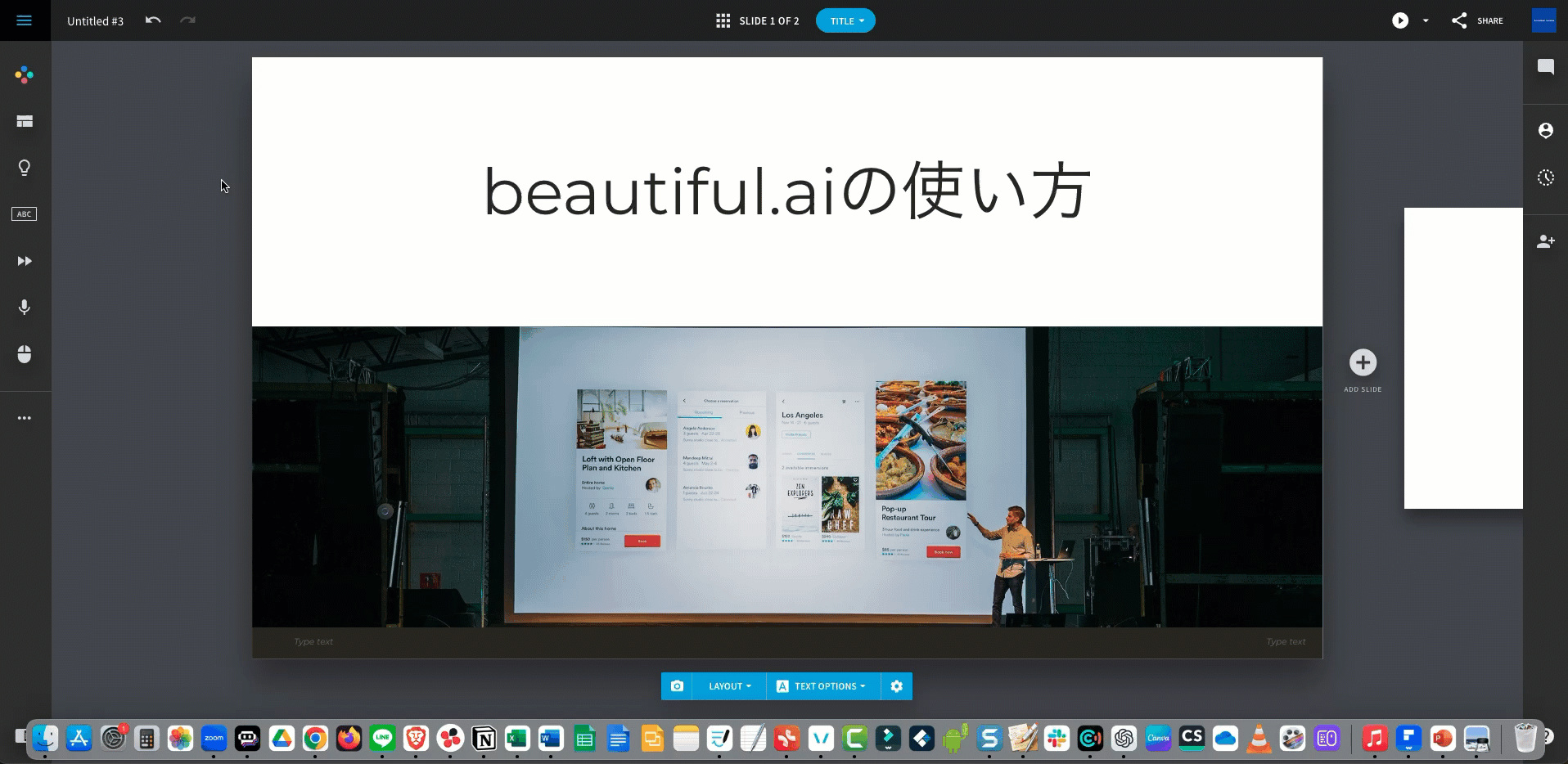
2.画像クリックして[LAYOUT]から切り替え
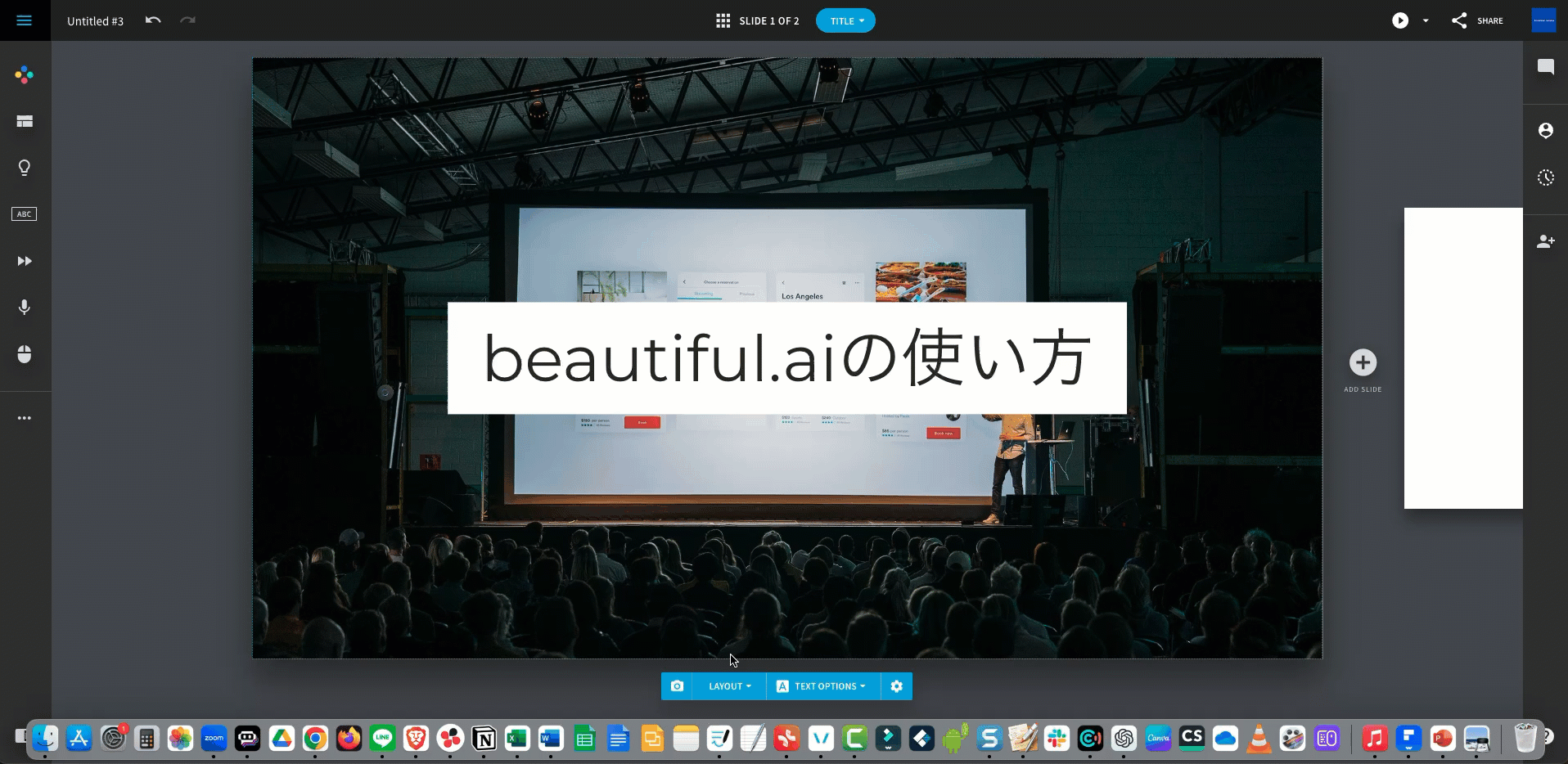
テキストのPOSITIONを変える
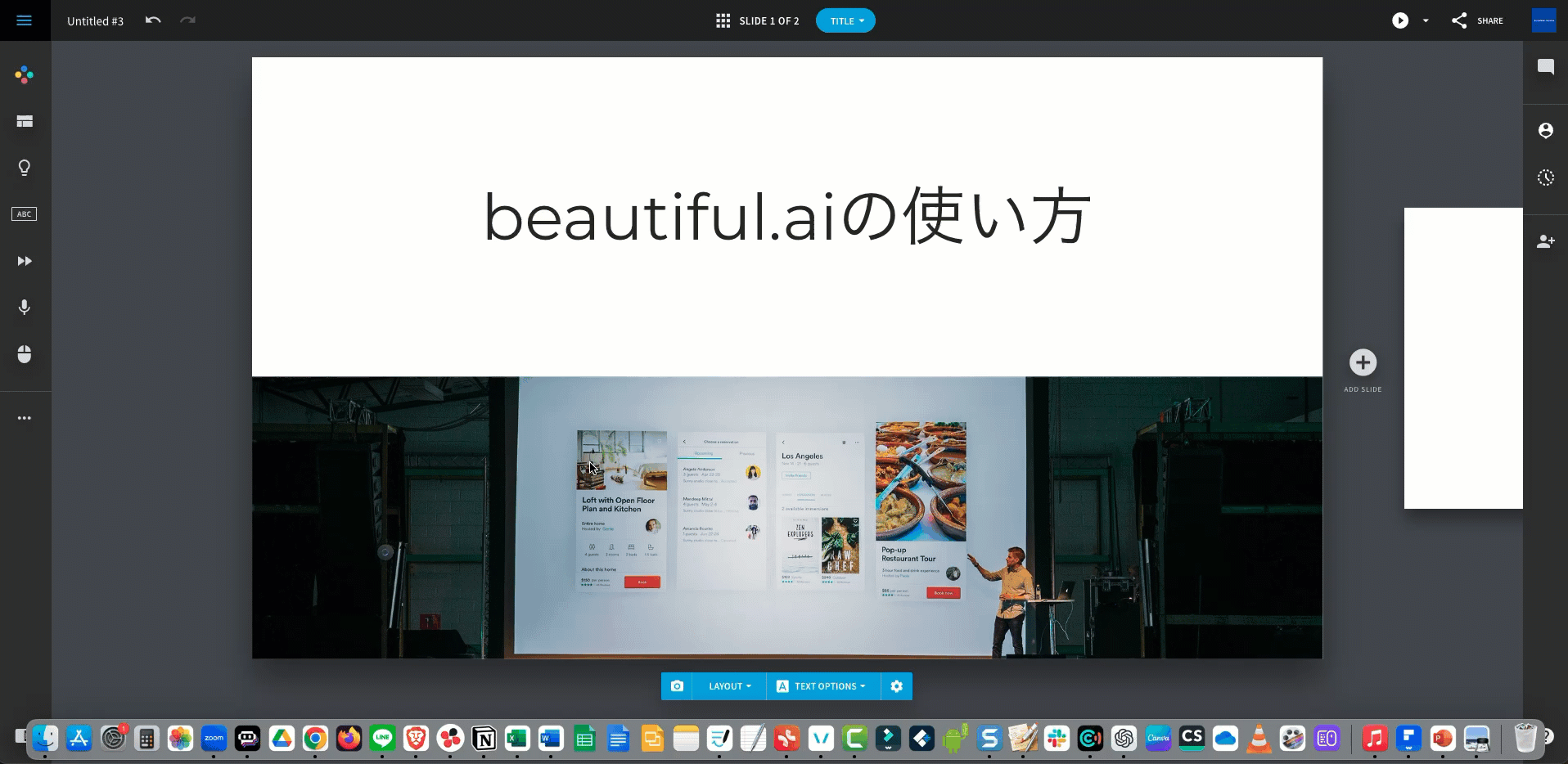
テキストの表示方法を変える
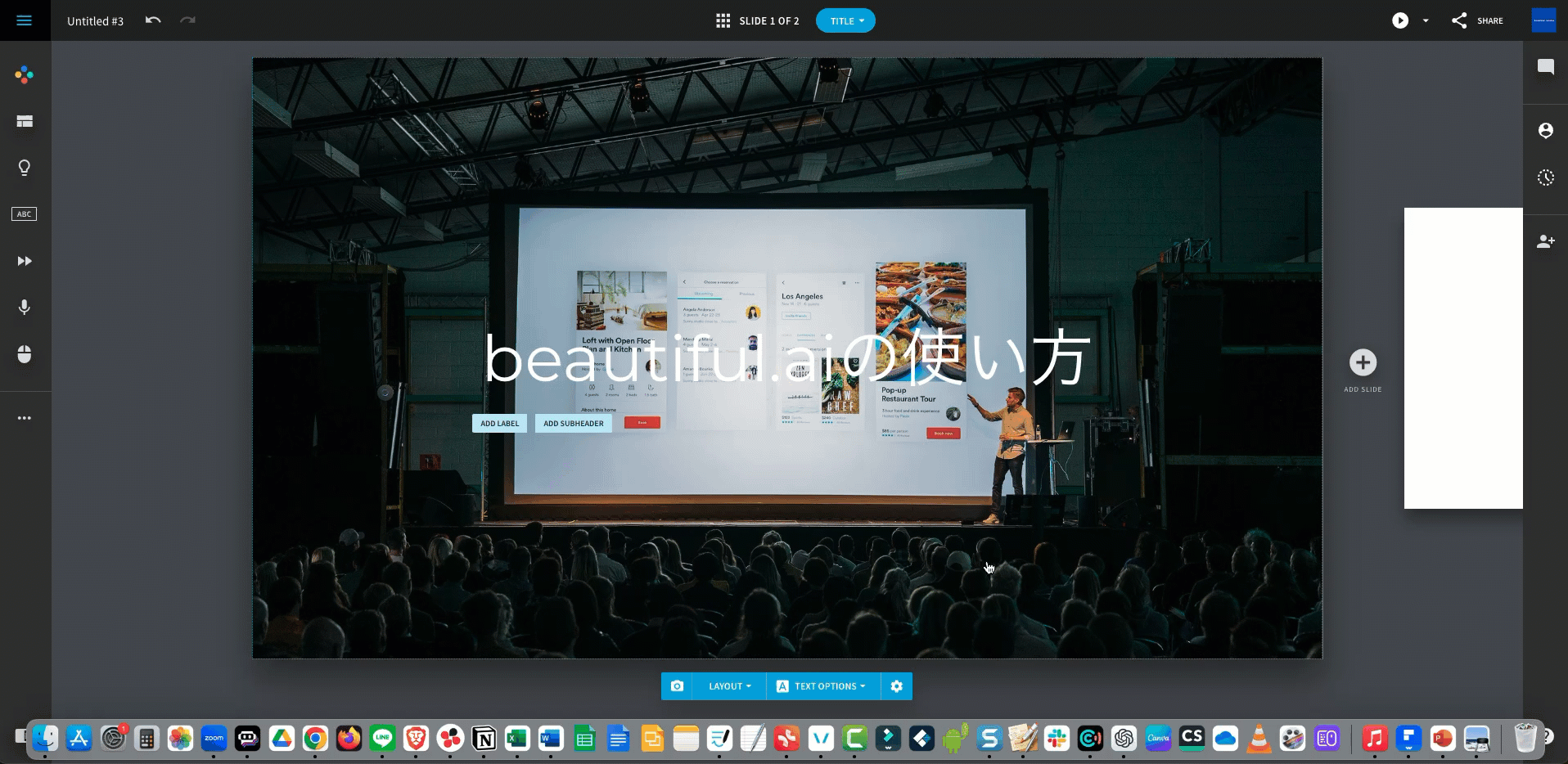
テキストをスタイルを変更する
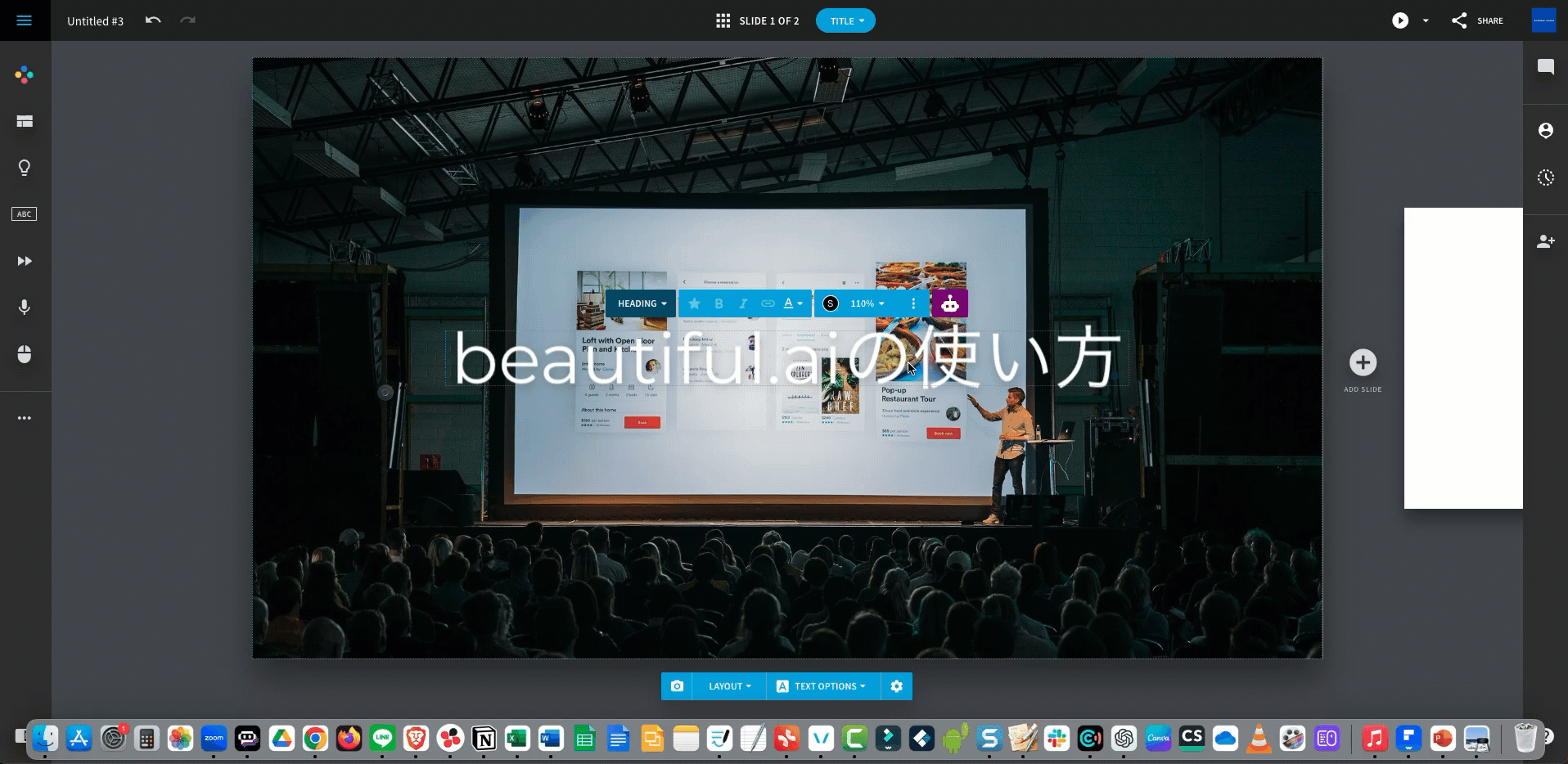
テキストをスライドカラーにする
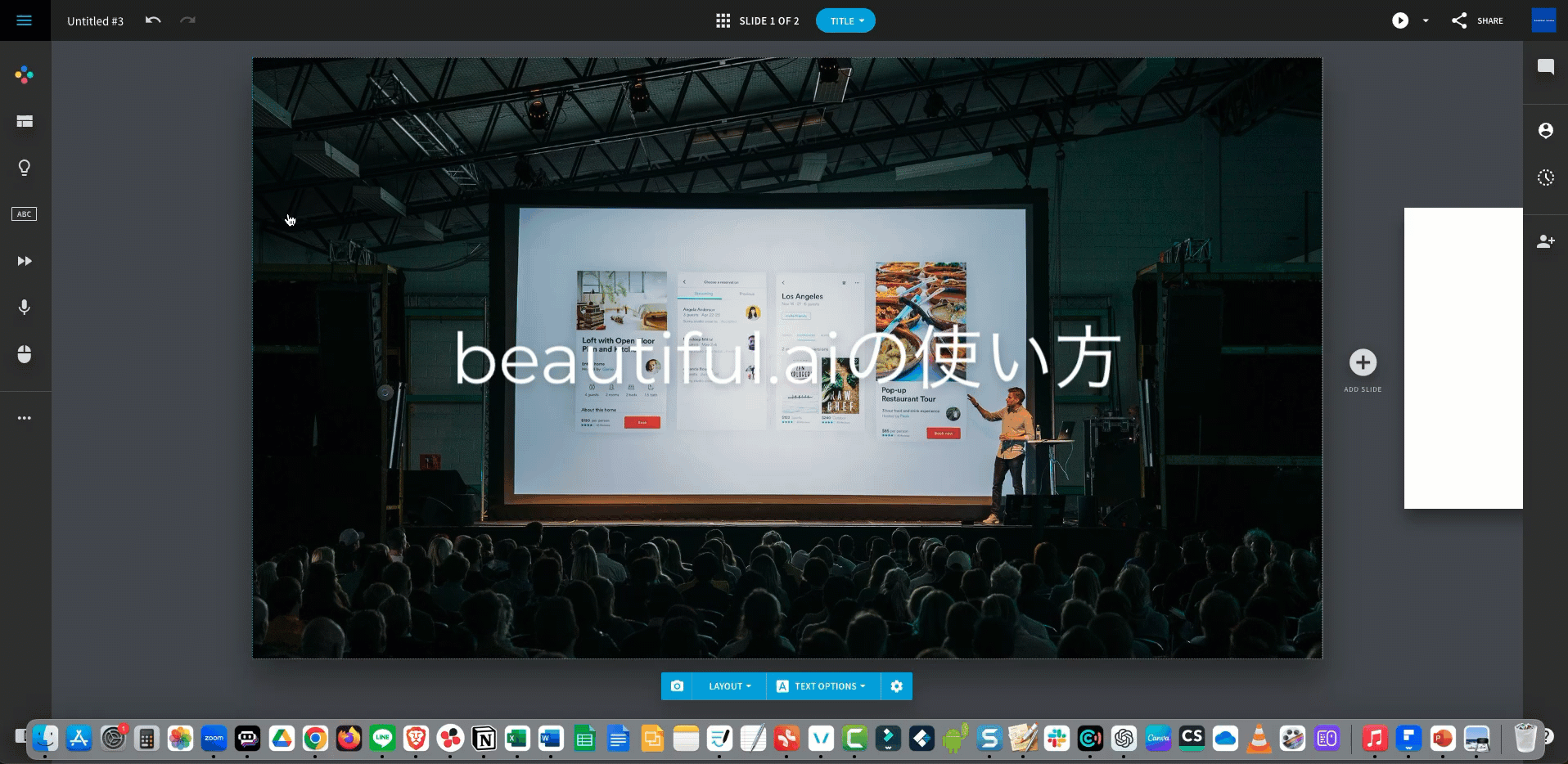
テキストを太字にする
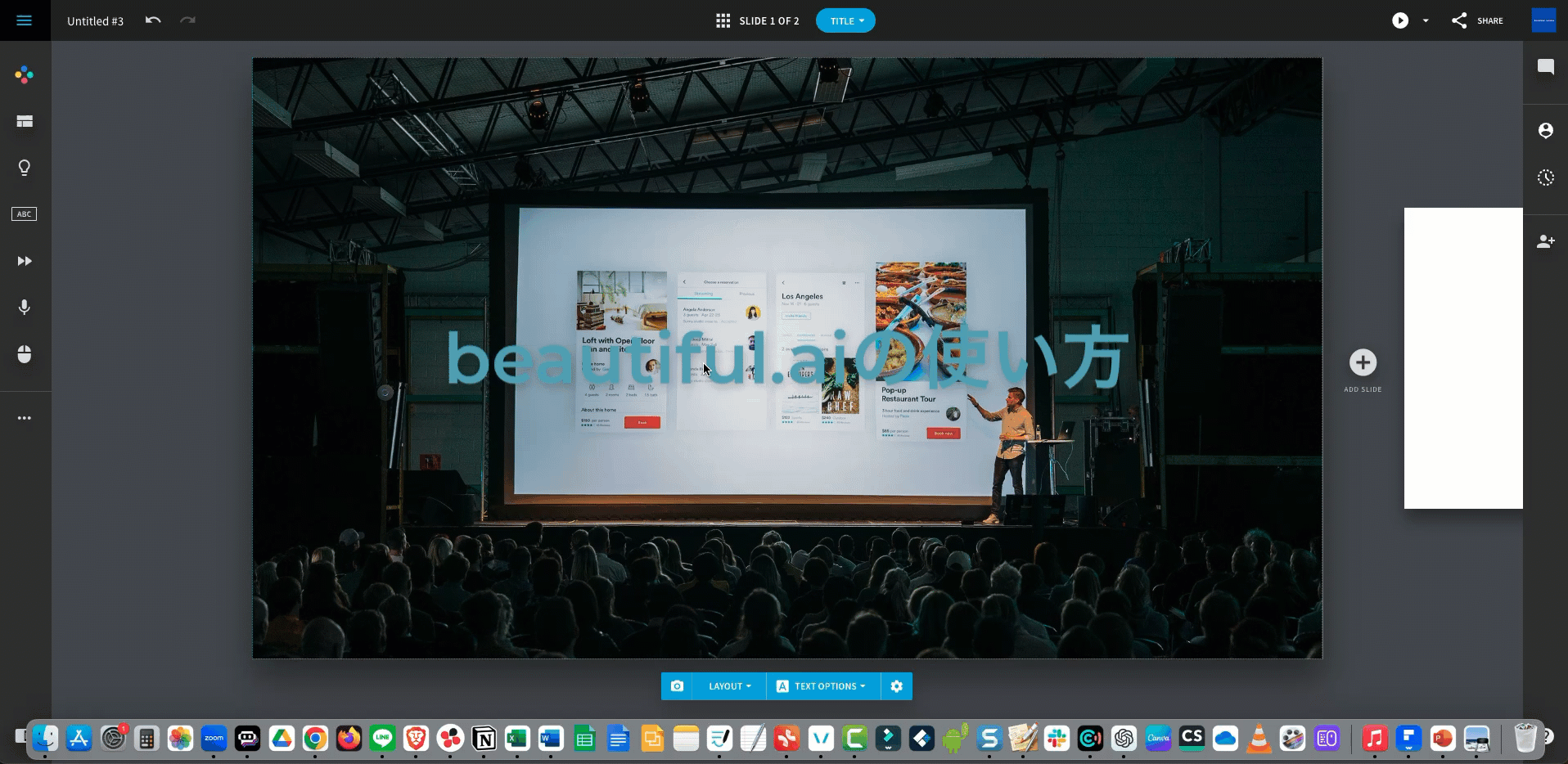
テキストを斜体にする
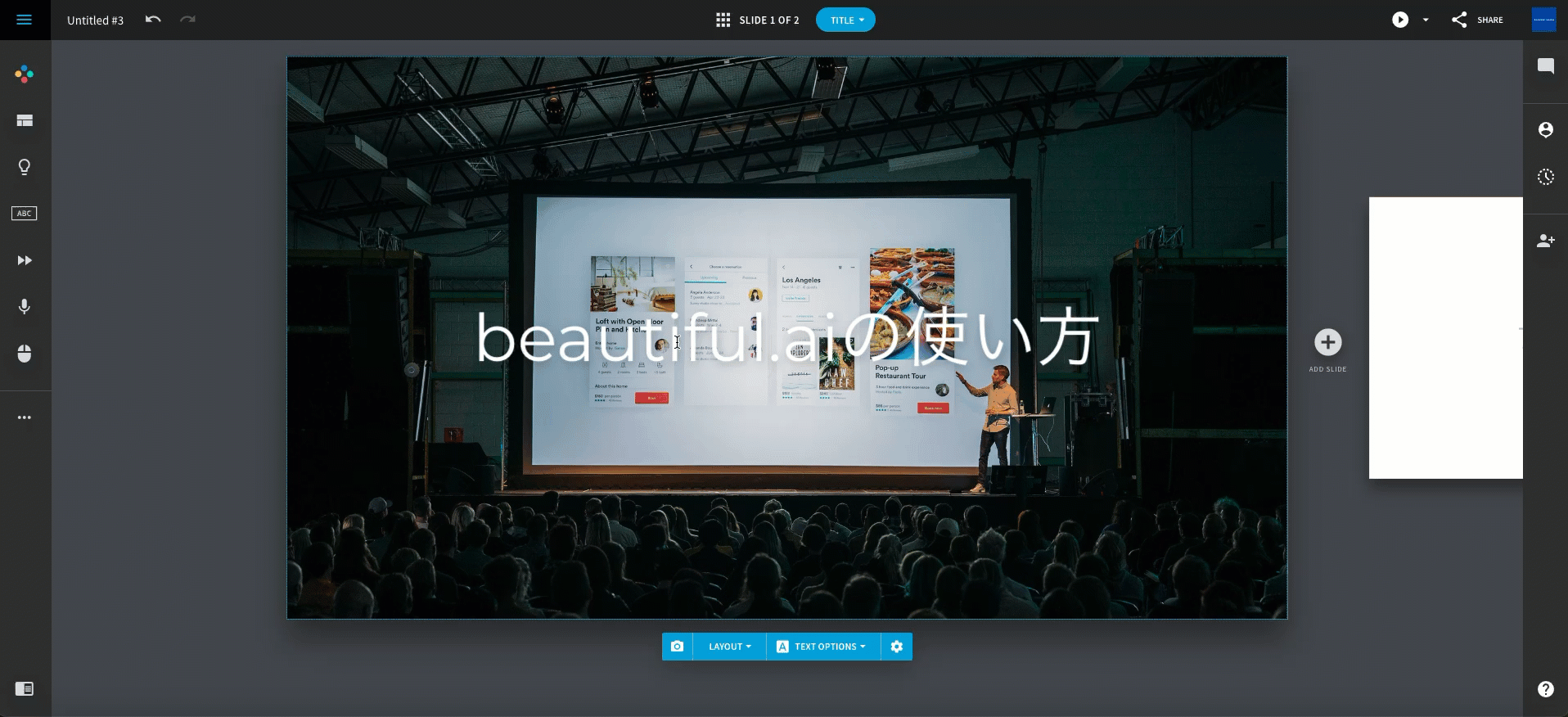
テキストにリンクをつける
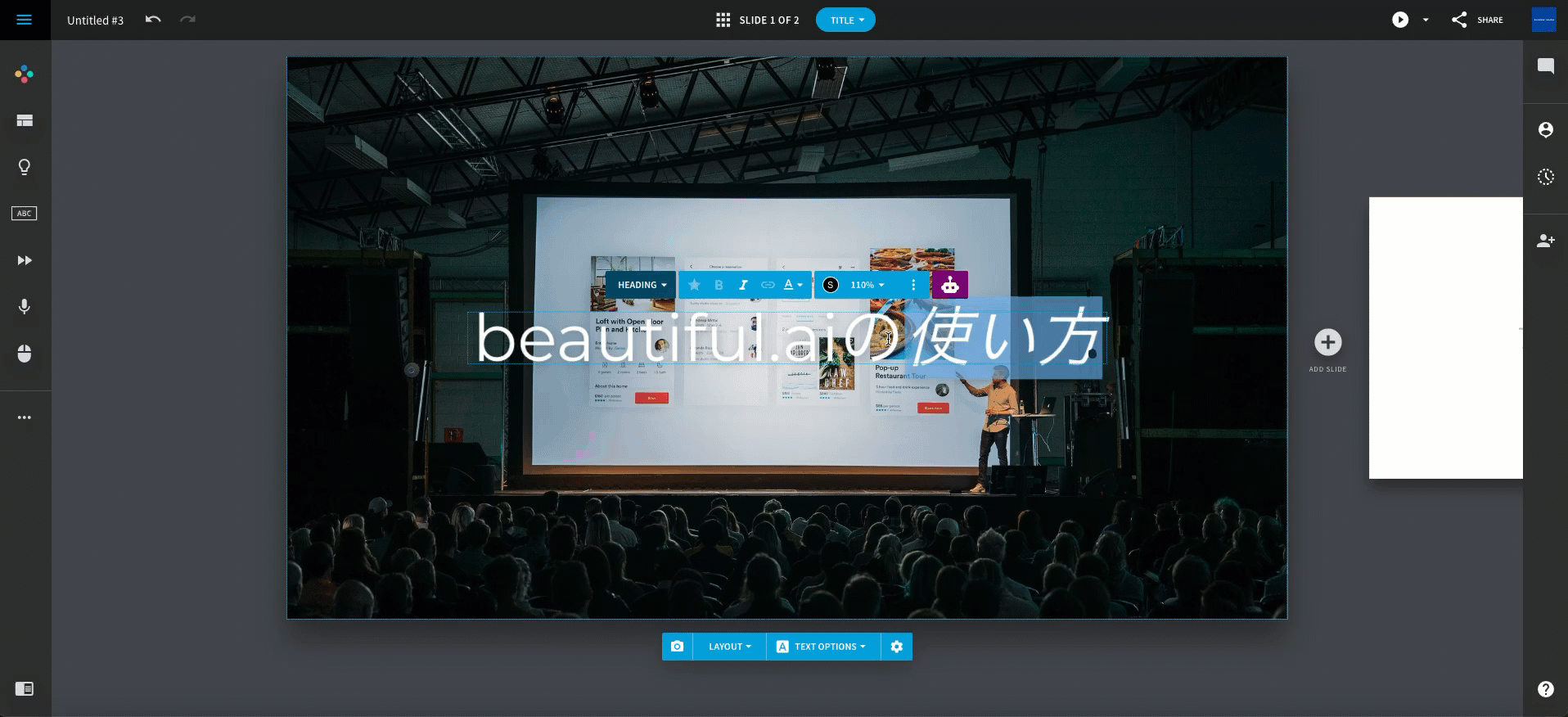
テキストに下線をつけたりする
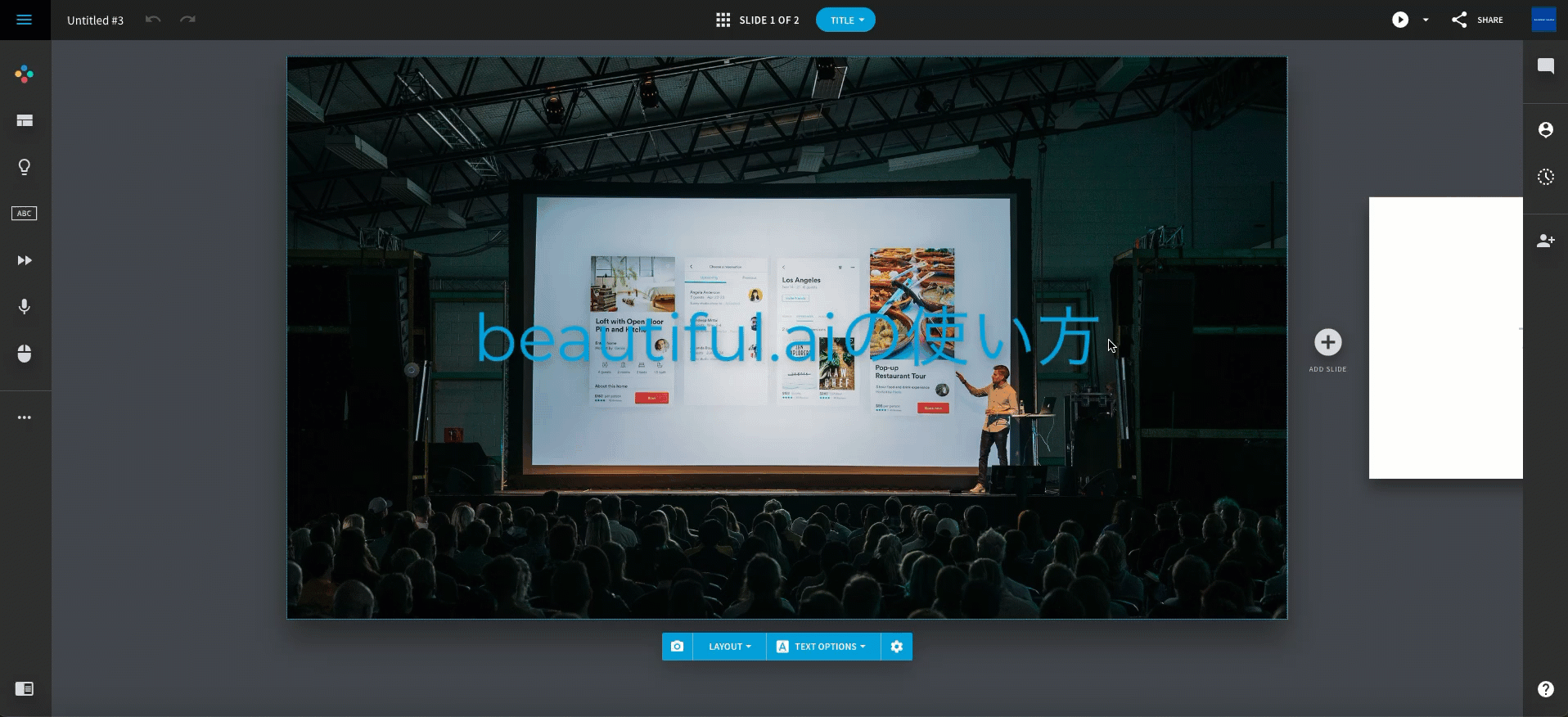
プレゼンターの表示・非表示
講師名をスライドに追加することができます。
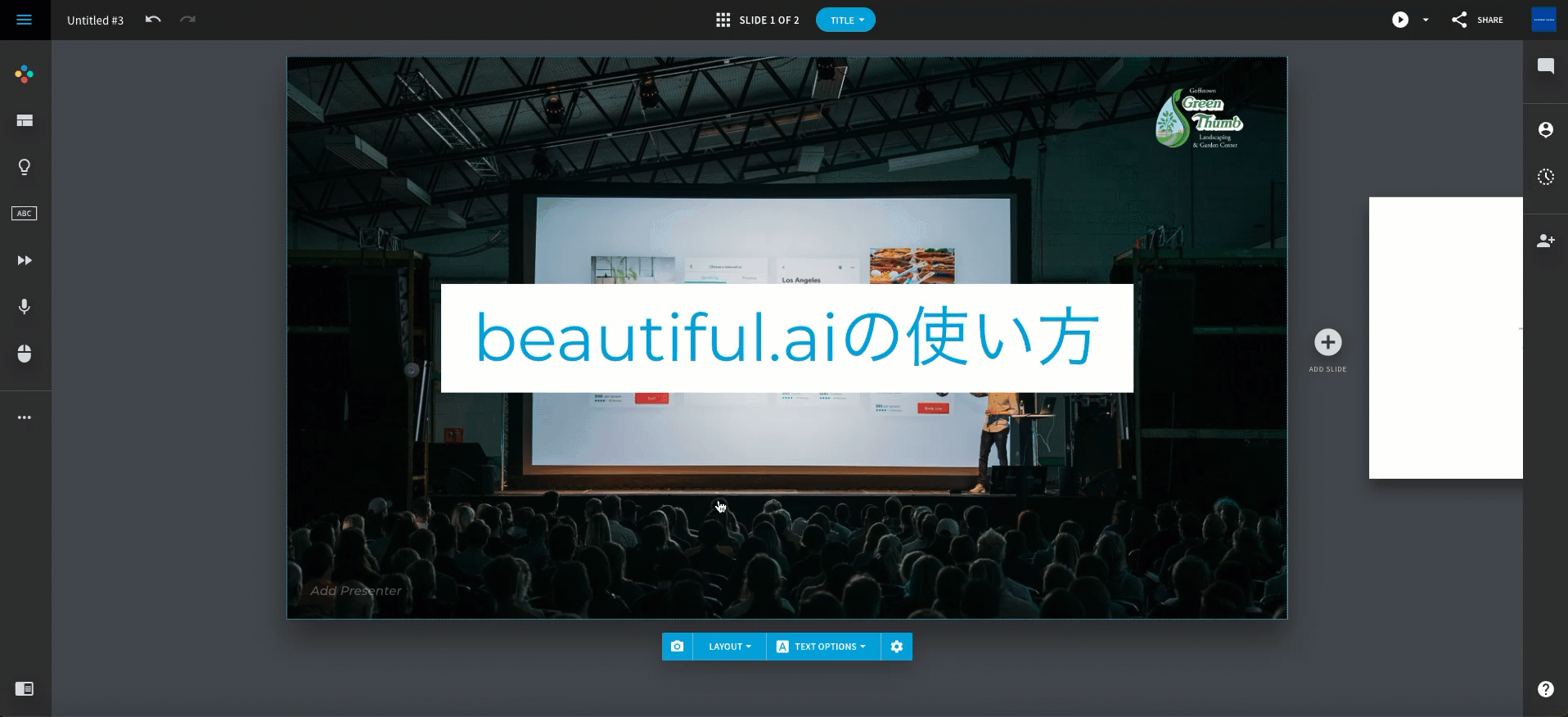
スライドの種類を変える
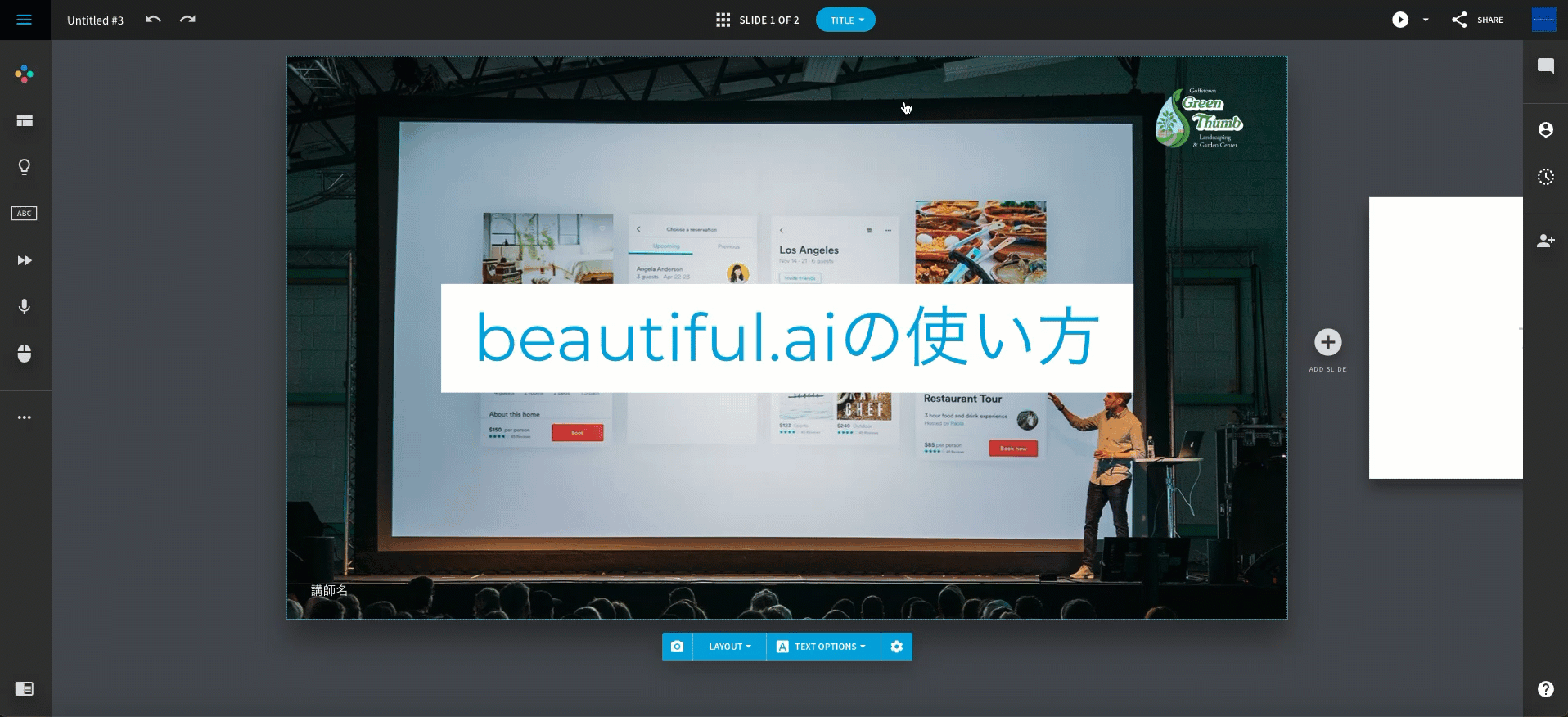
スライドを複製する

スライドを追加する
次に使いたいスライドを指定します。
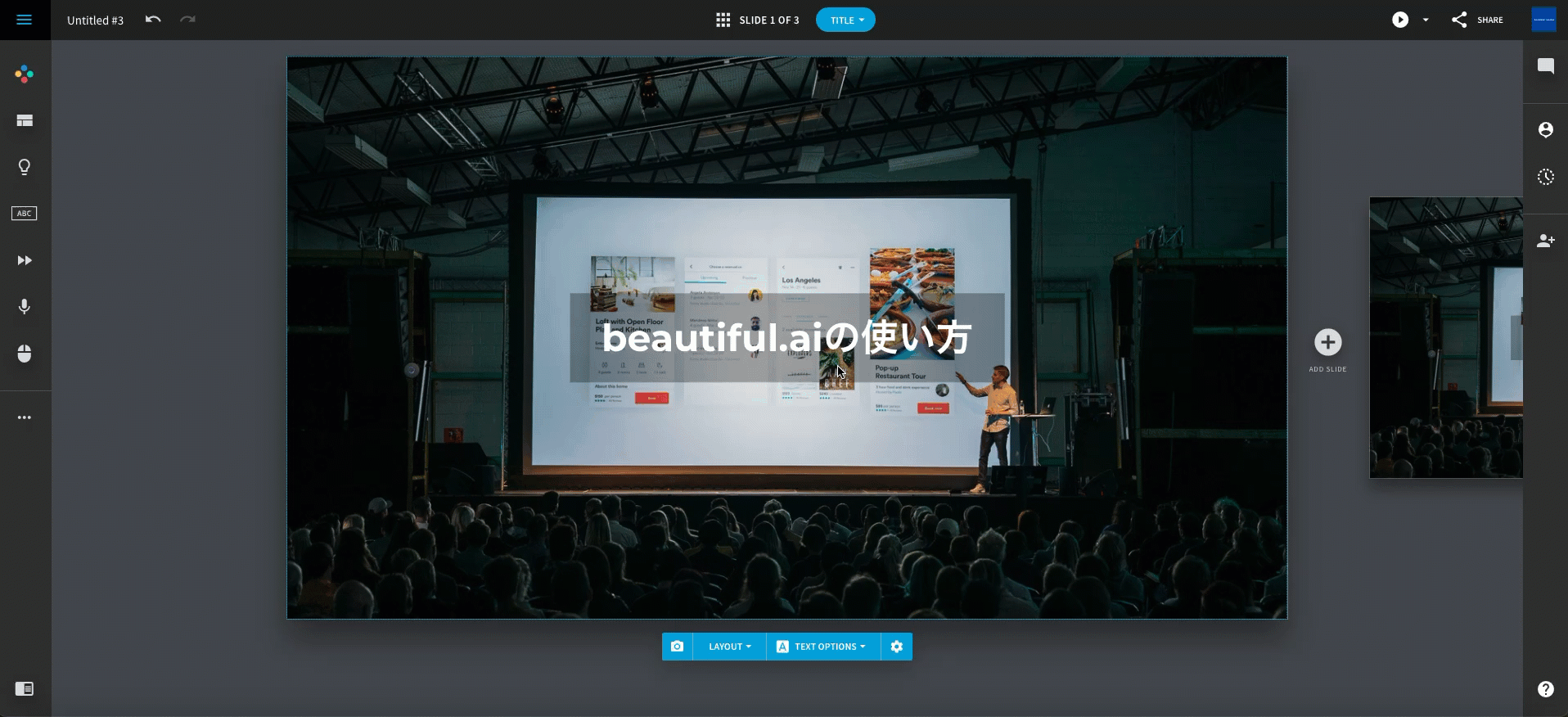
画像の表示・非表示
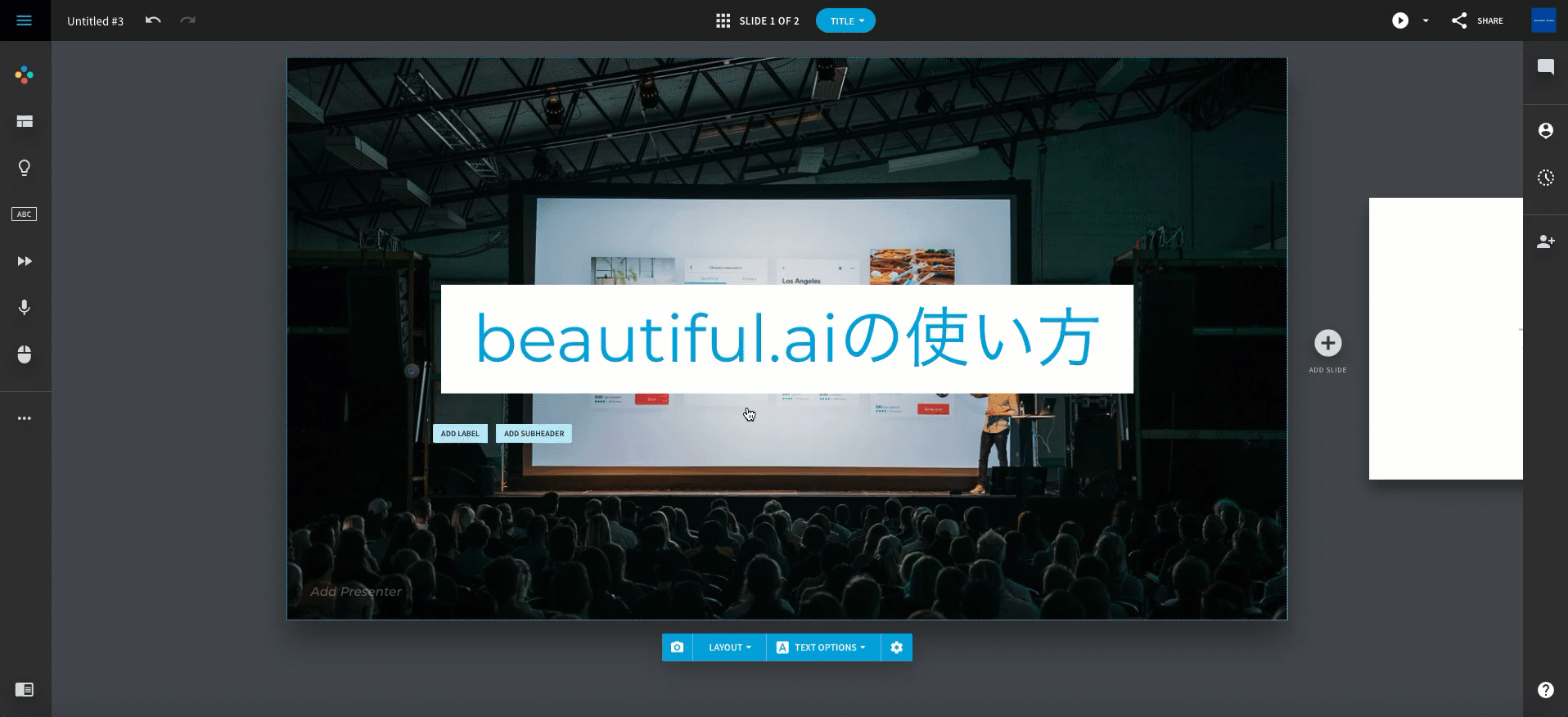
画像のサイズの変更ほか
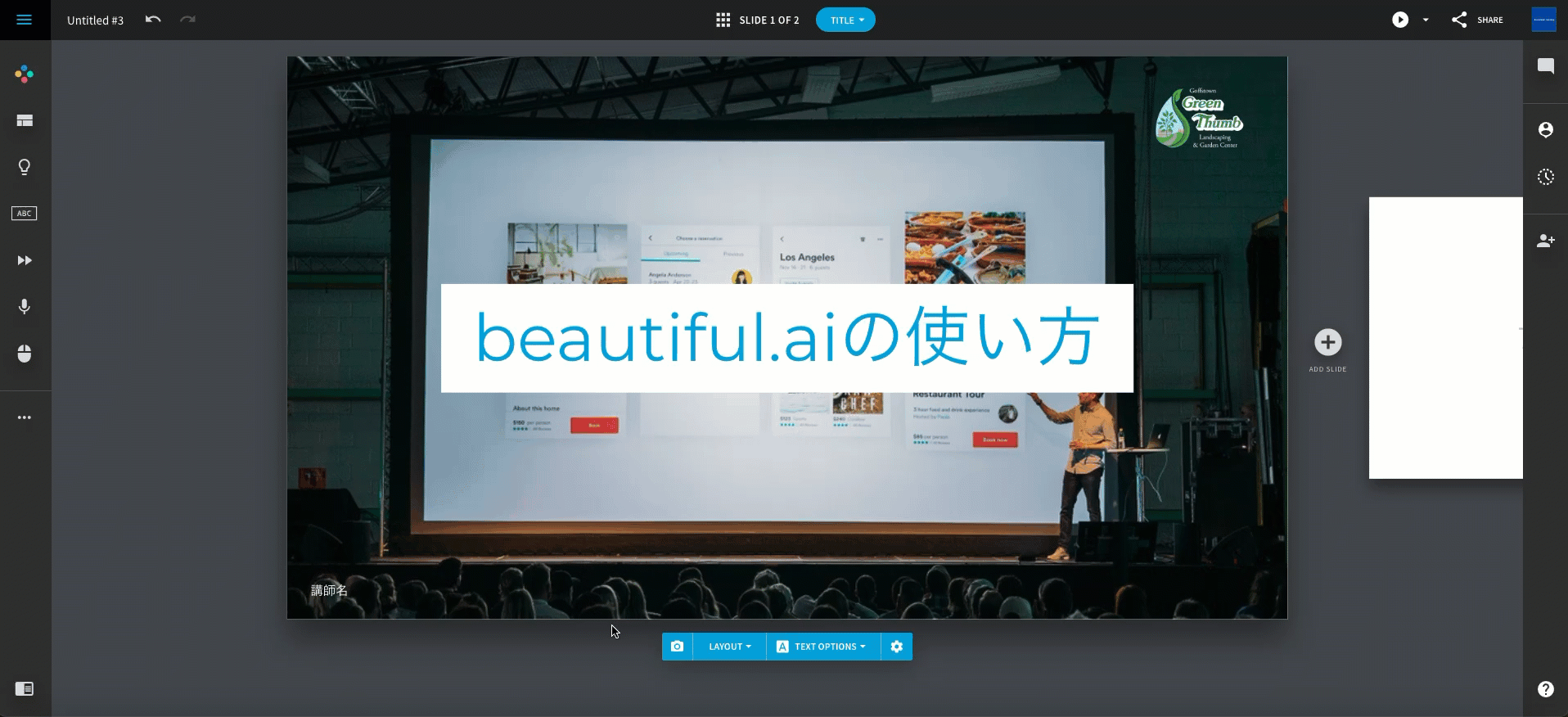
ロゴの表示・非表示/位置/サイズの変更
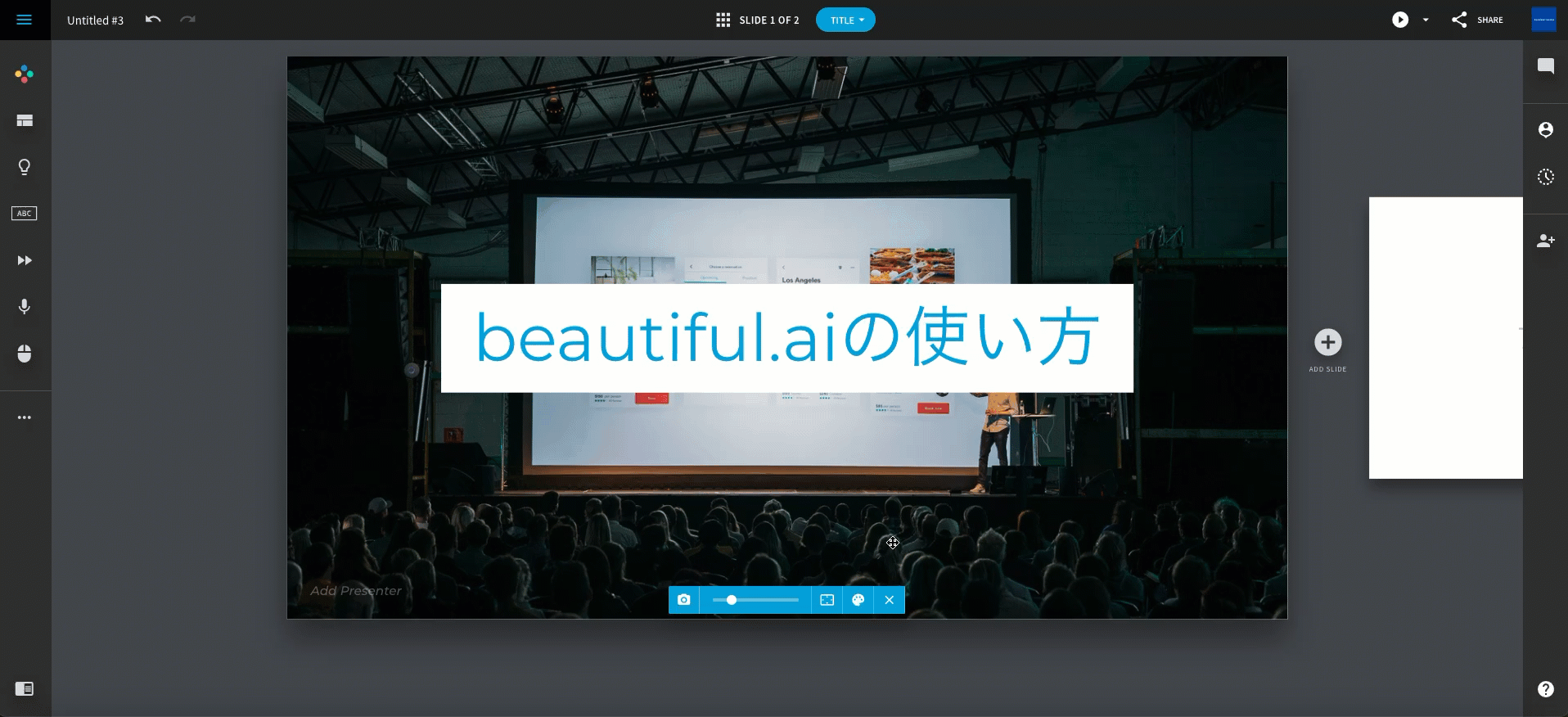
画像の位置を変更する
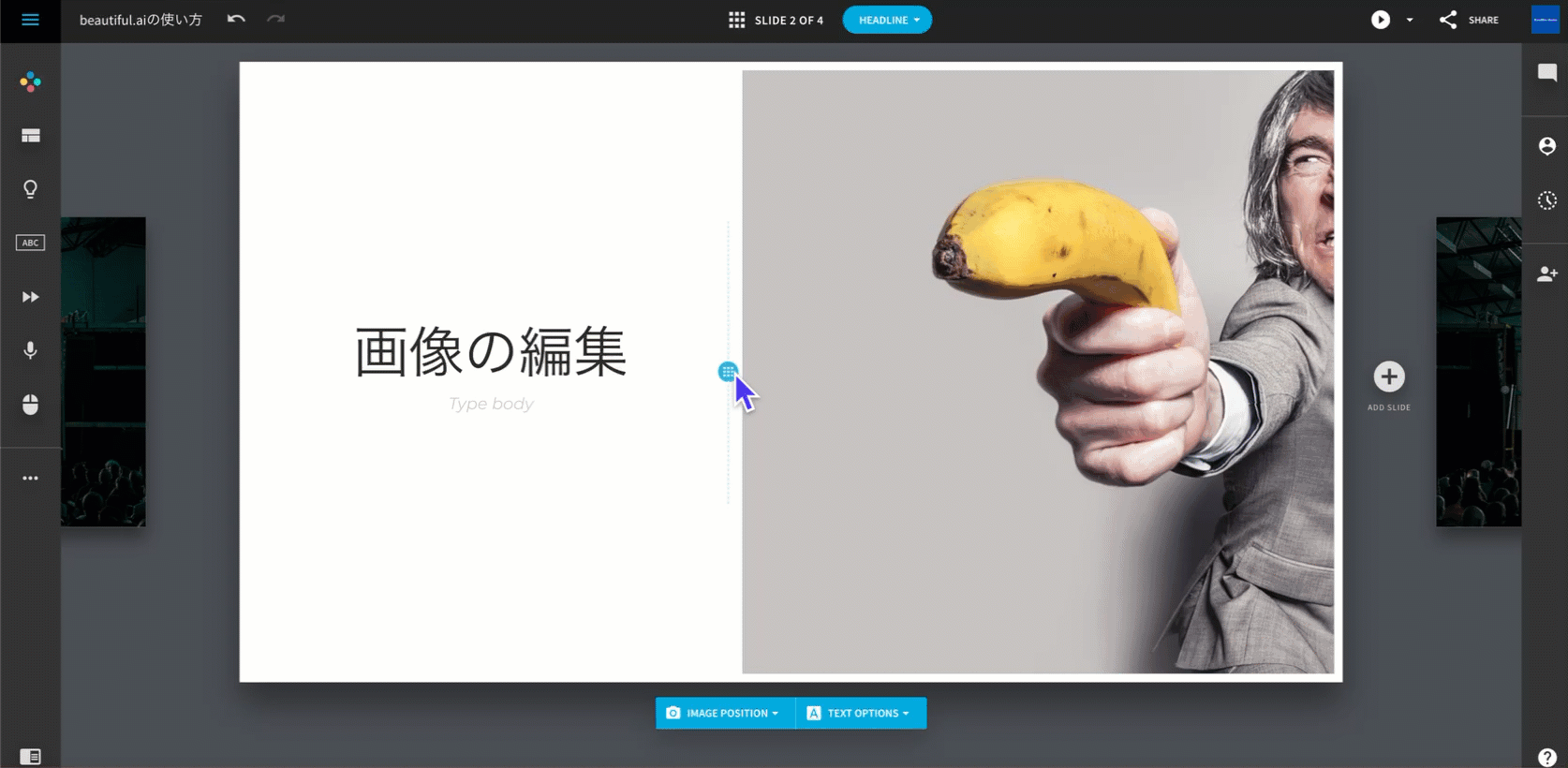
画像を反転させる
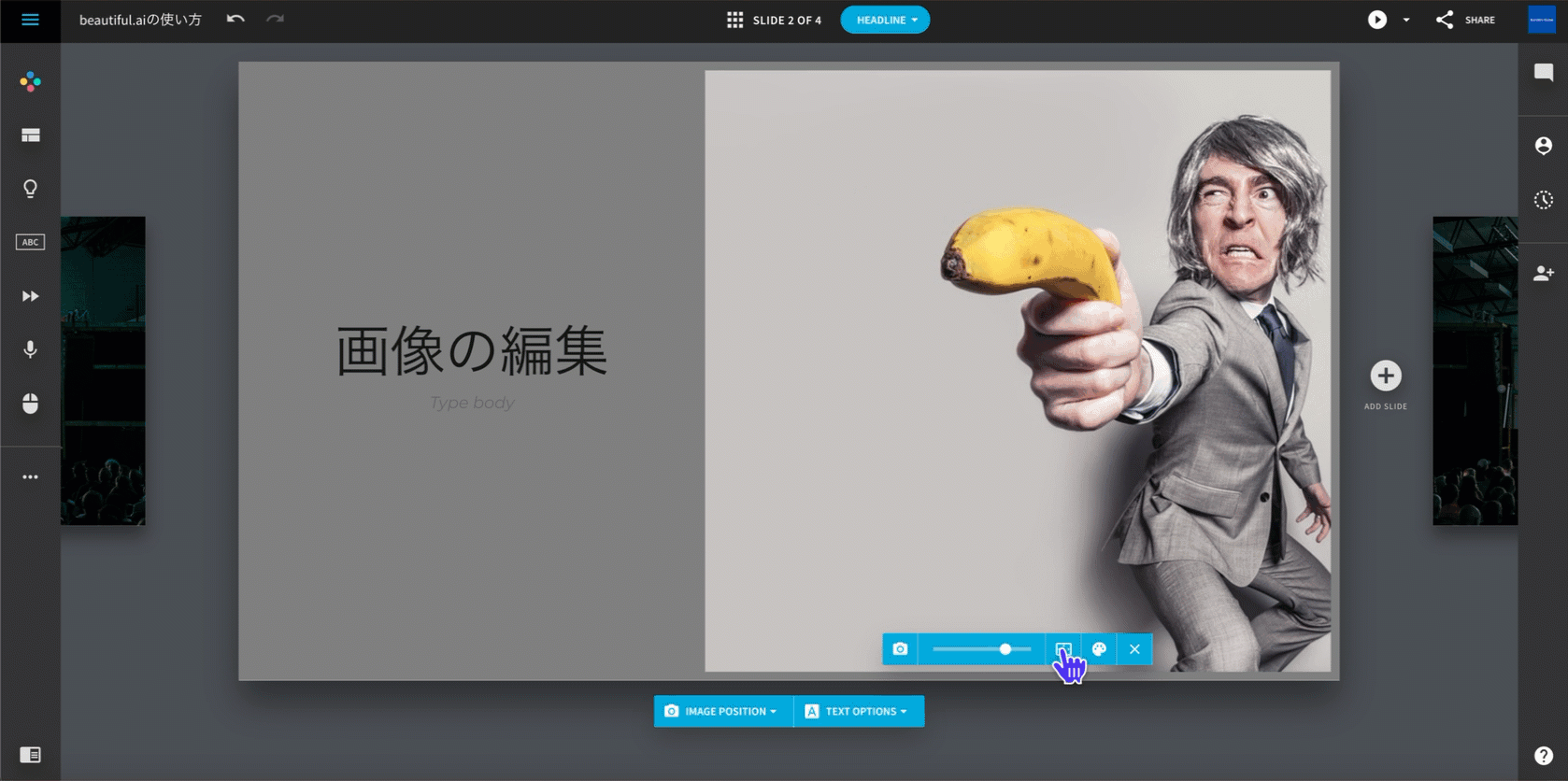
画像の拡大・縮小
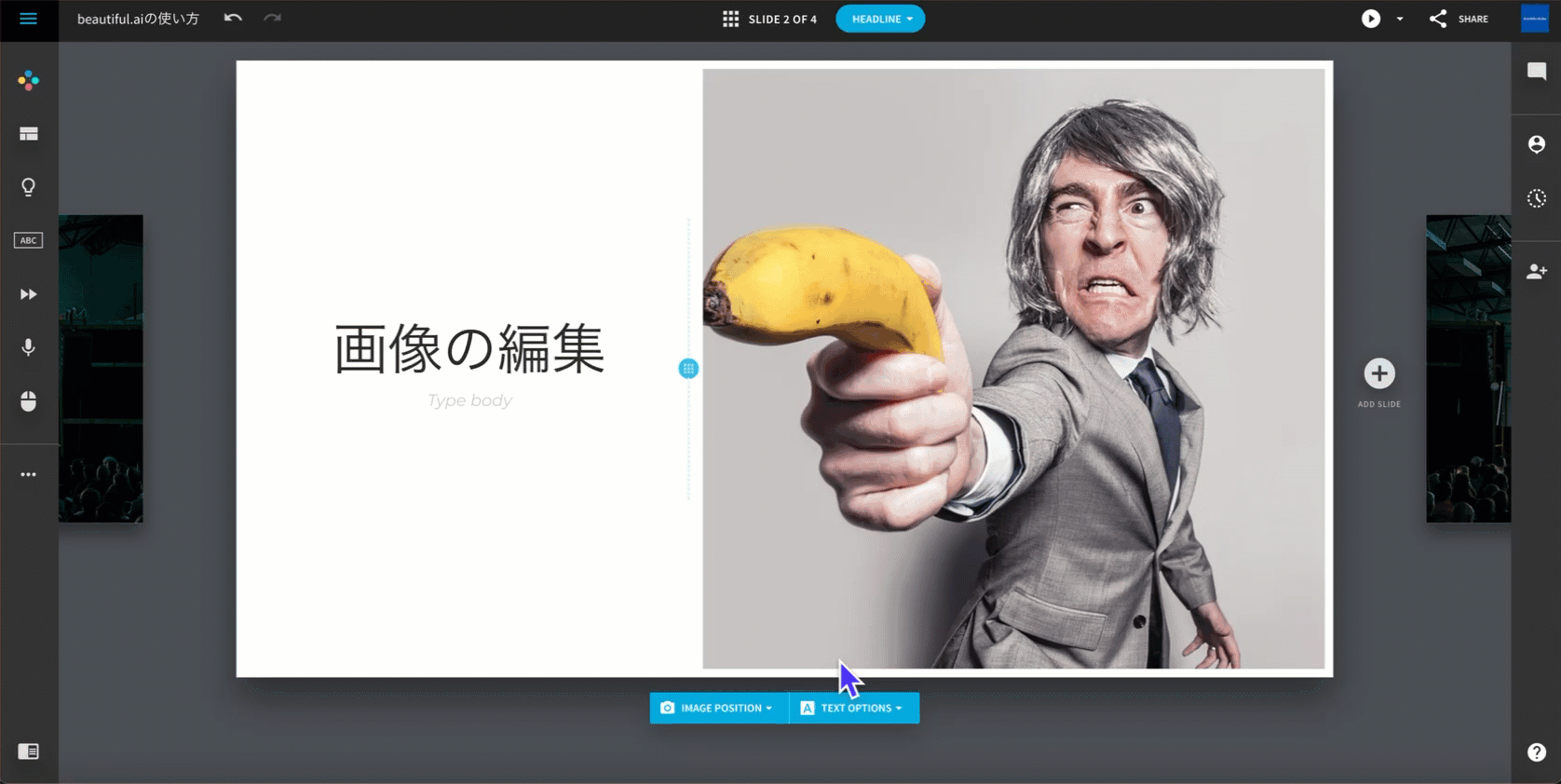
画像の背景を除去する
-1.gif?width=1678&height=844&name=2024-08-13_08-51-24%20(1)-1.gif)
画像にぼかしを入れる
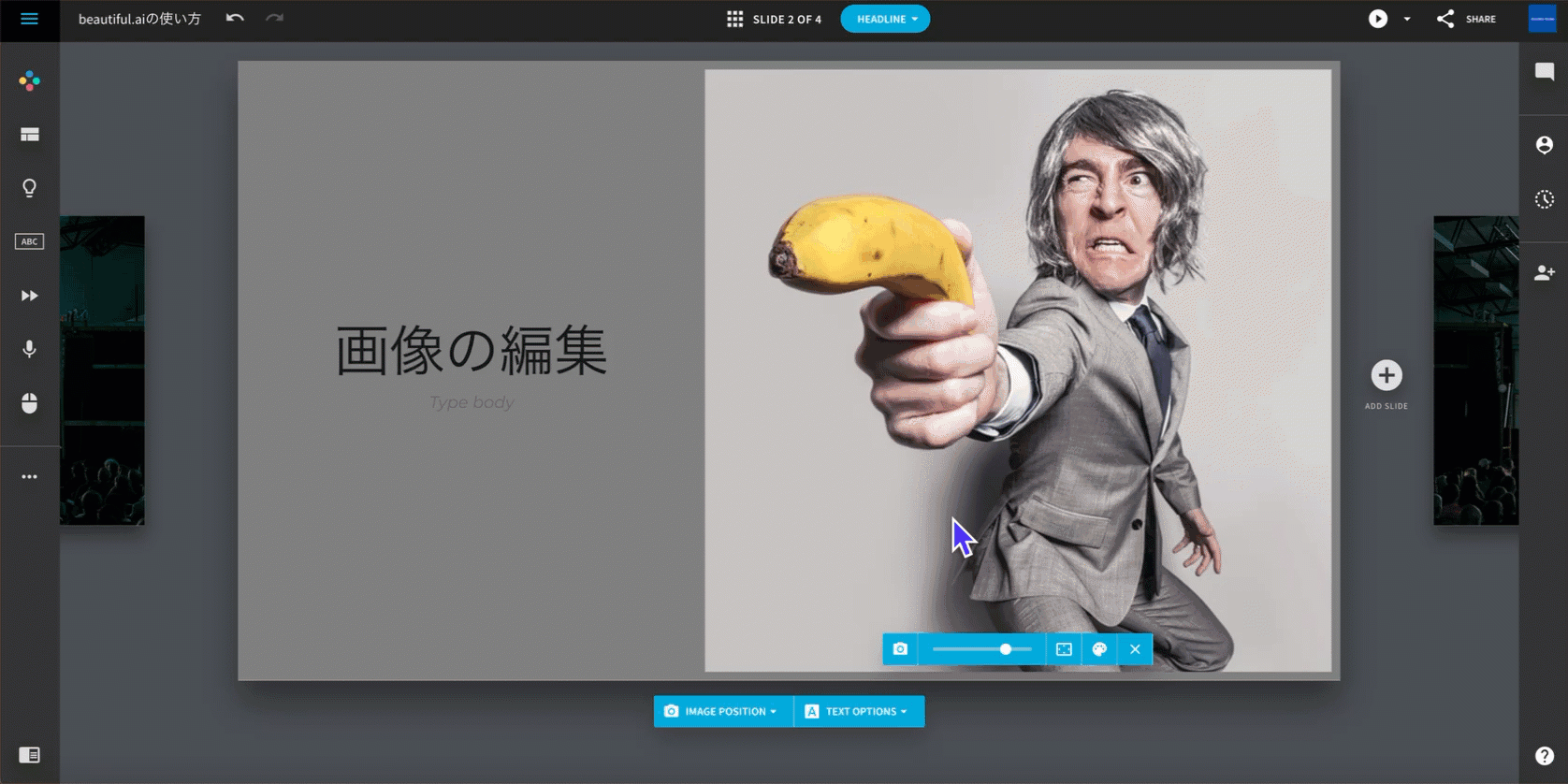
透明度の調整
.gif?width=1676&height=836&name=2024-08-13_08-57-15%20(1).gif)
まとめ
beautiful.aiは、プレゼンテーションを感覚的に、スピーディに作ることができます。
ぜひ試してみてくださいね。
beautiful.aiはこちらです。
https://www.beautiful.ai/